在上一篇博客(UE4 粒子特效基础学习 (01-将粒子效果挂载到角色身上))的基础上继续完成光晕效果的制作。
效果:

步骤:
1.新建一个材质命名为m_球形光晕
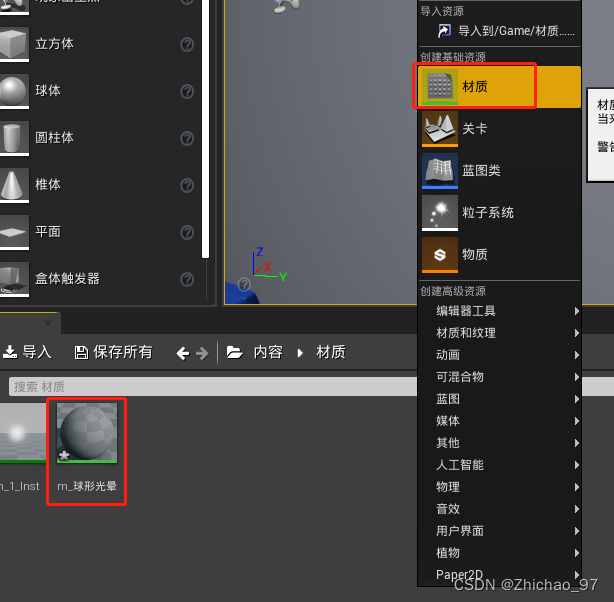
2.双击打开m_球形光晕,进行如下更改
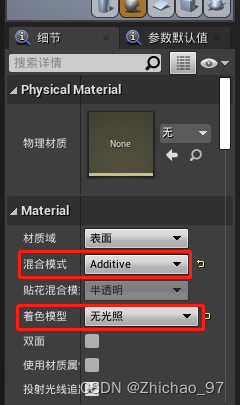
3.创建如下节点并连线:
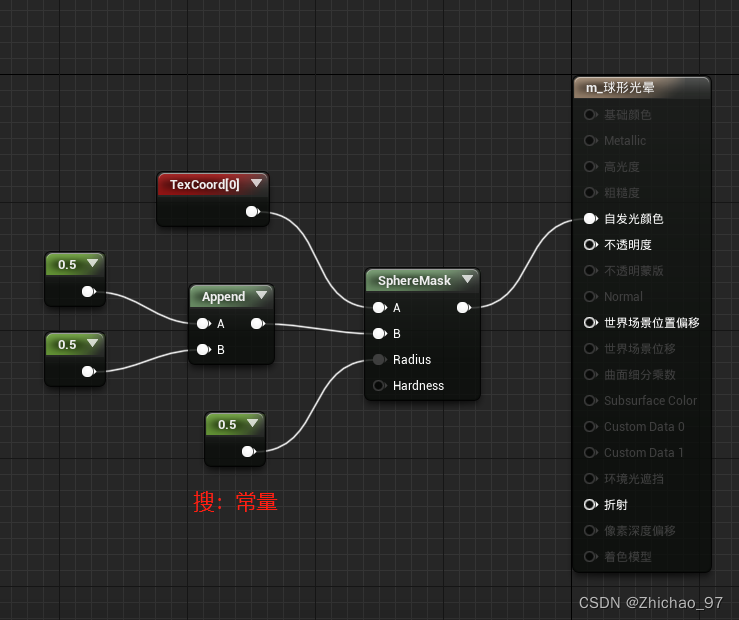
4.选中常量,将其转为参数,命名为U,V
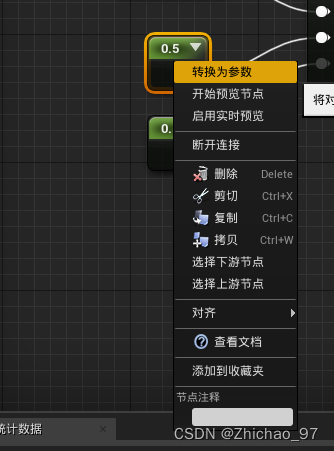
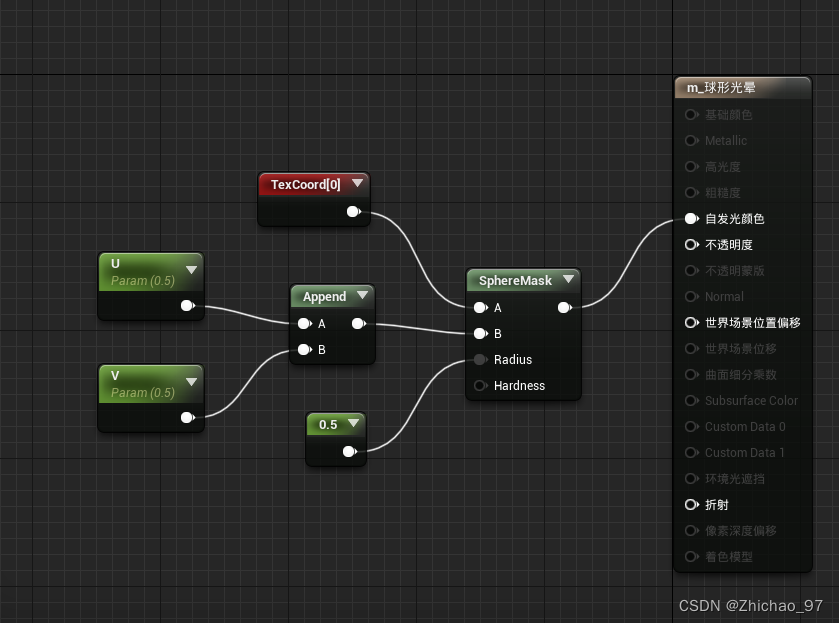
5.同样的方法来设置半径和硬度
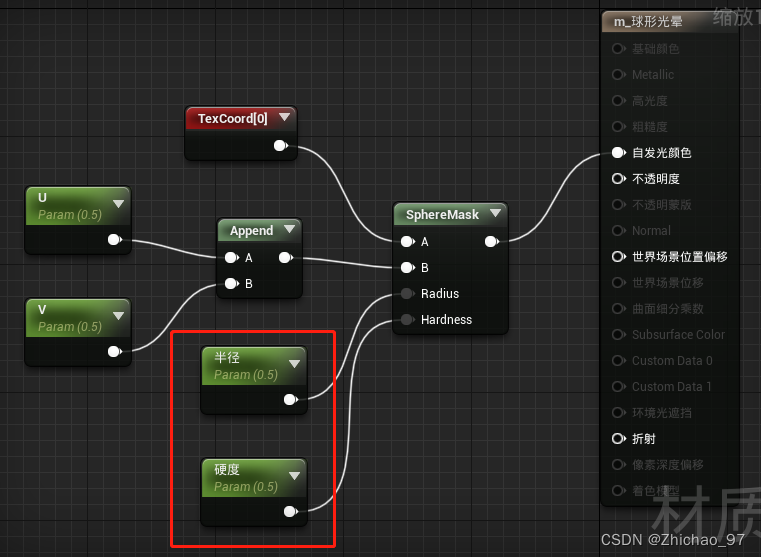
6.设置U,V的滑条最大最小值分别为-0.5和1.5
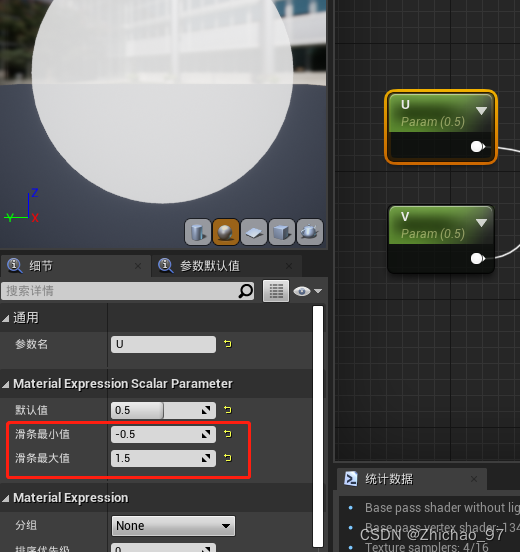
再设置半径范围
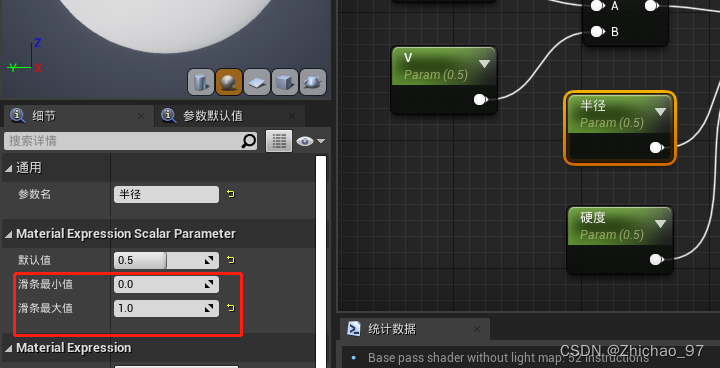
再设置硬度范围

7.为了让粒子系统来控制材质颜色,这里还需增加如下节点,然后点击保存
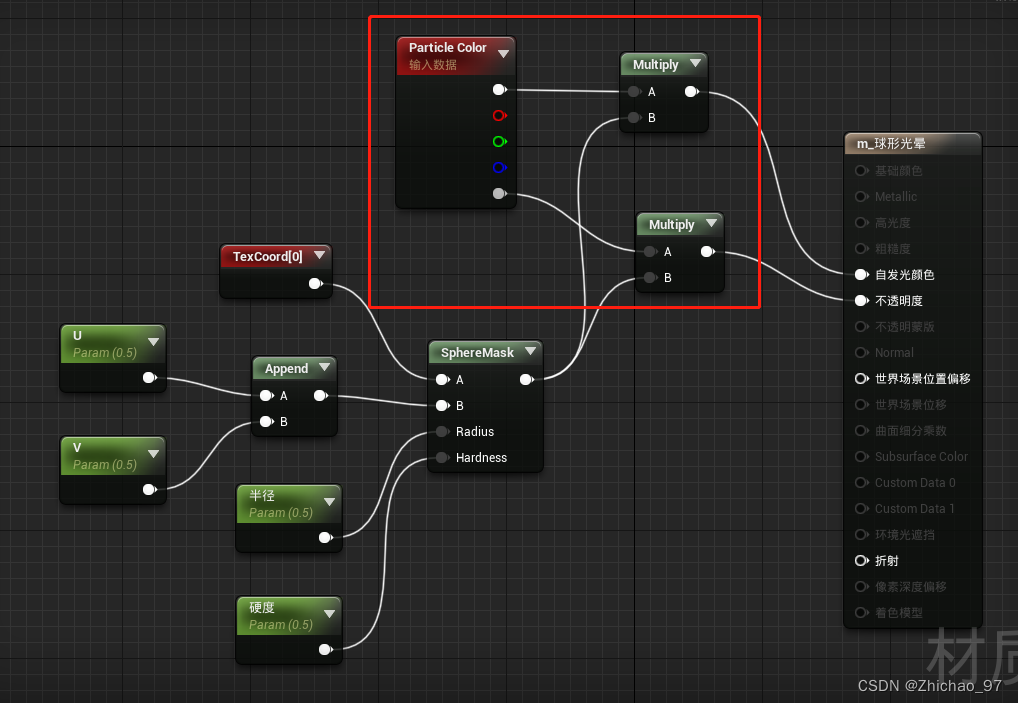
8.选中m_球形光晕,鼠标右键点击创建材质实例
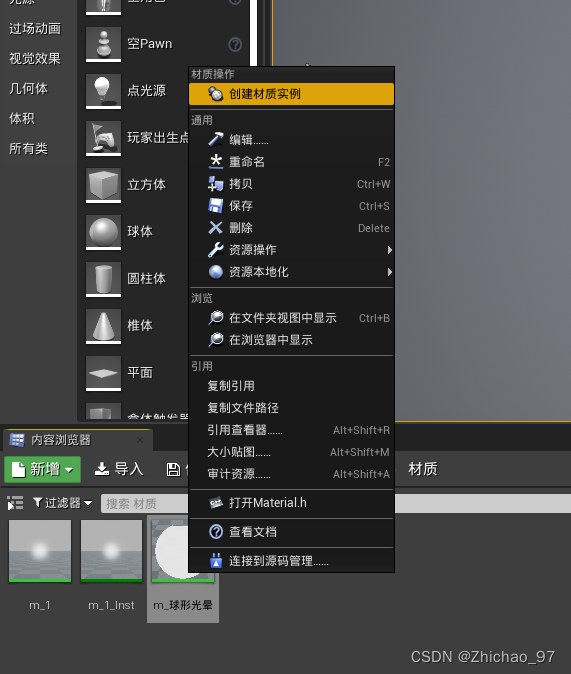
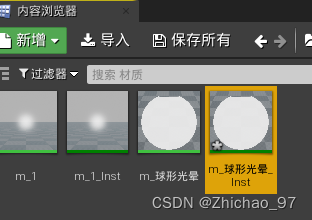
9.双击打开m_球形光晕_Inst,可以在细节面板中调节刚才设置的参数
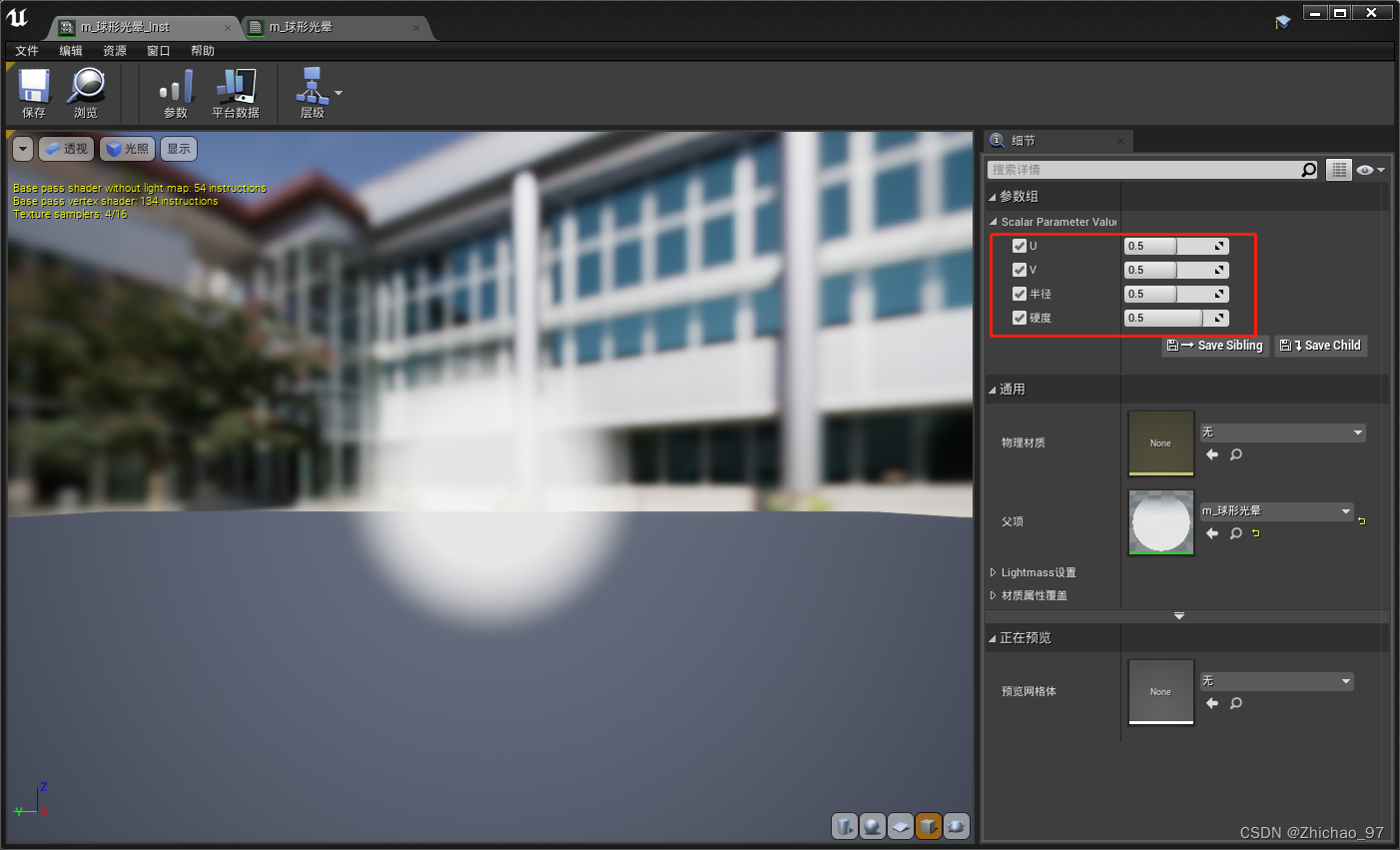
10.双击打开上个博客(UE4 粒子特效基础学习 (01-将粒子效果挂载到角色身上))做的粒子特效
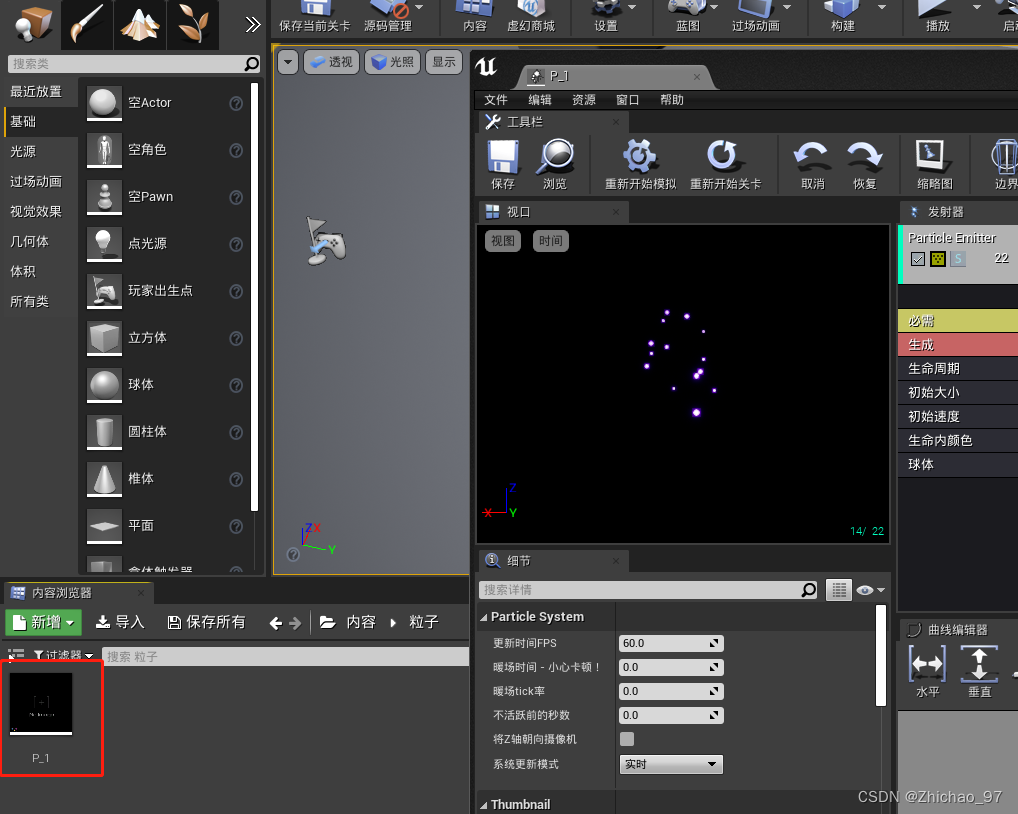
11.在空白处点击鼠标右键-》新建粒子sprite发射器
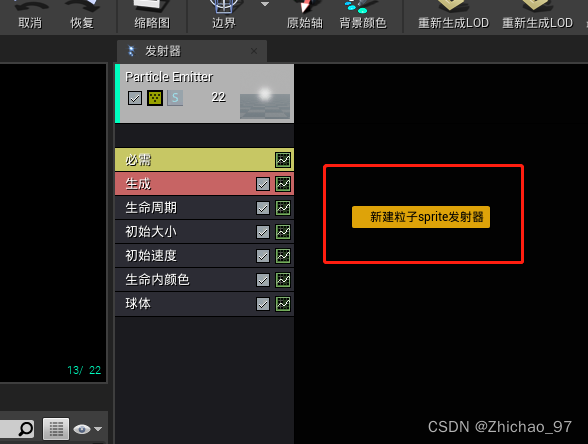
12.删除初始速度
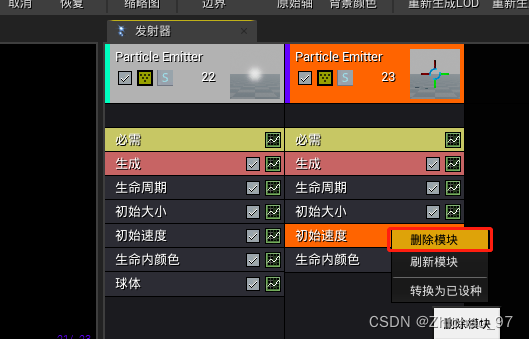
13.拖入材质实例
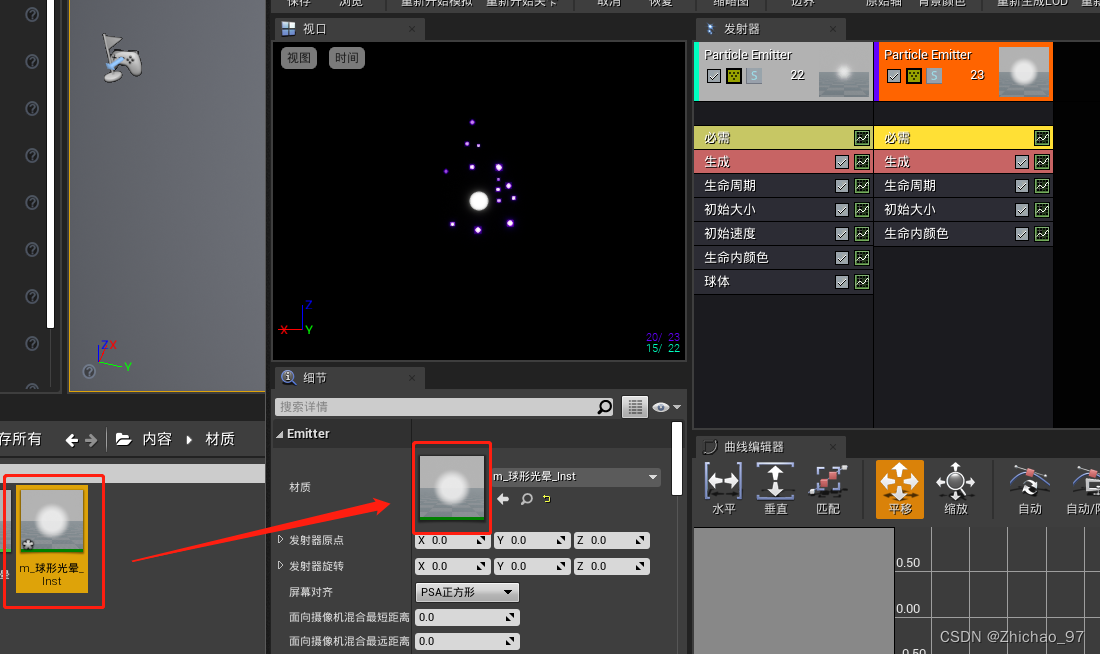
14.点击初始大小,设置分布向量常量,x设为350
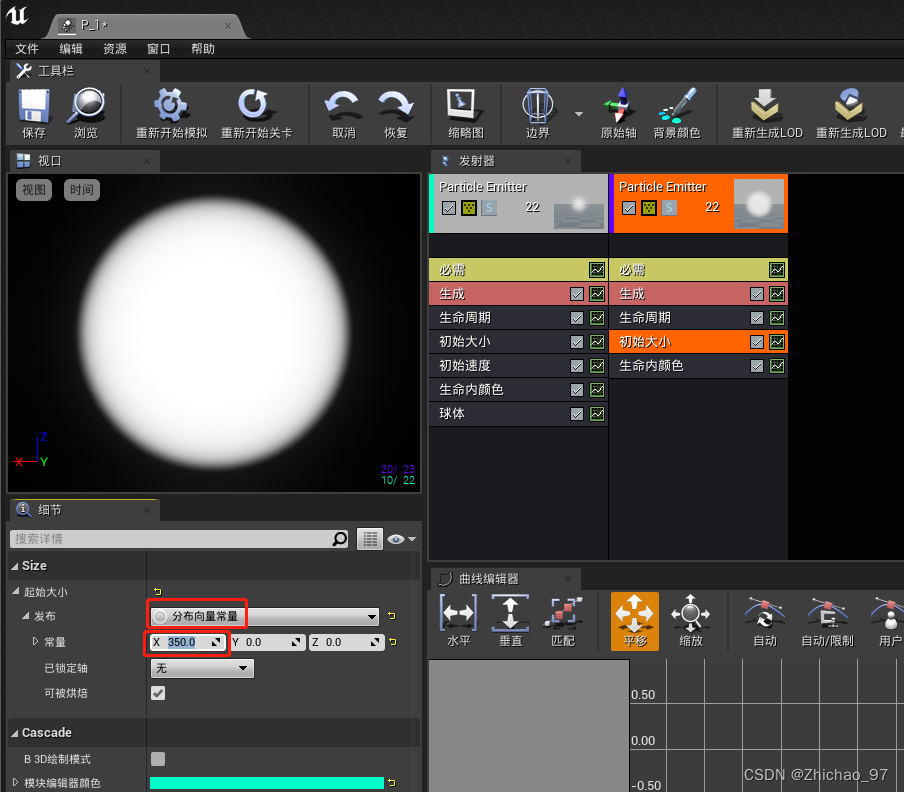
15.点击生成,常量改为0
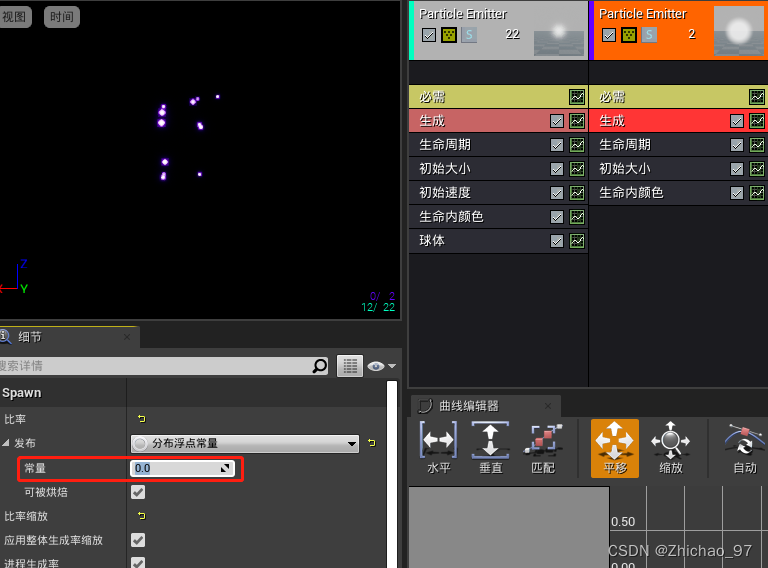
16.点击喷发列表的+号,然后数量设为1
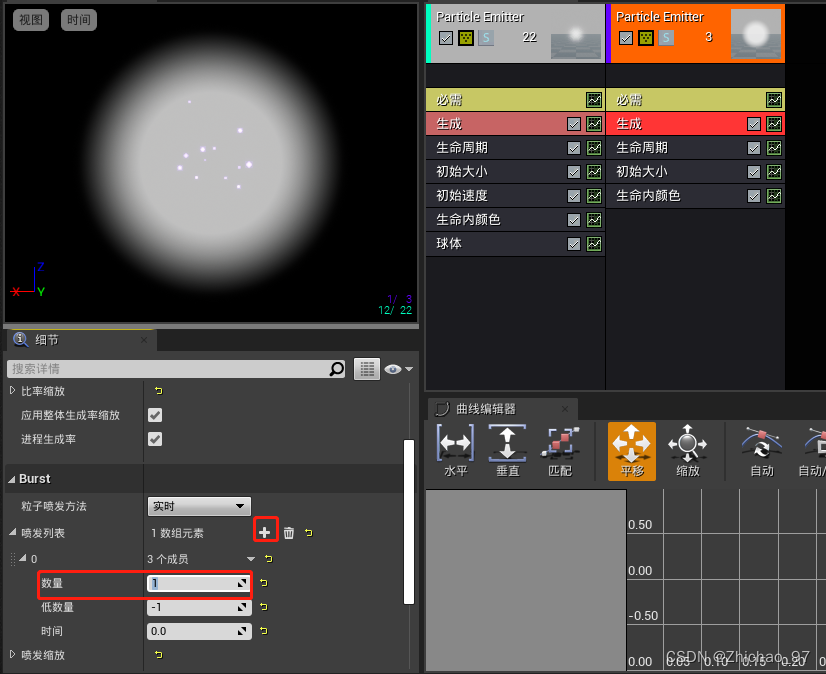
17.删除生命内颜色
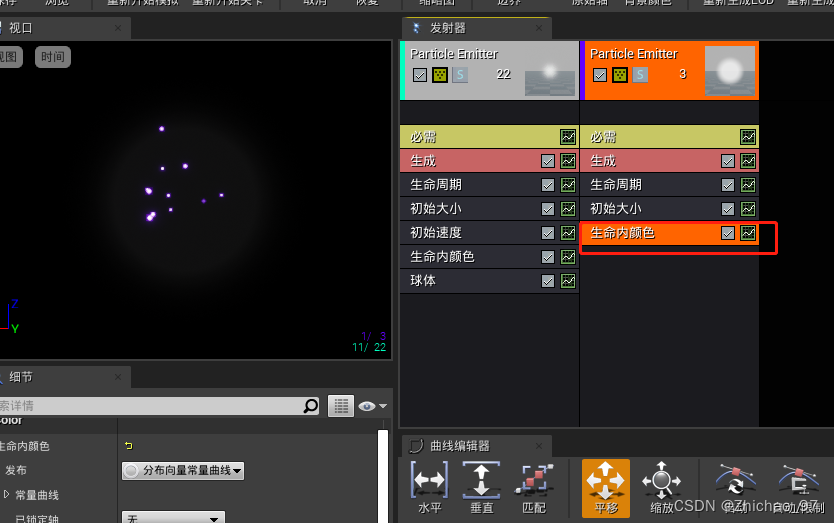
18.鼠标右键选择 颜色-》初始颜色
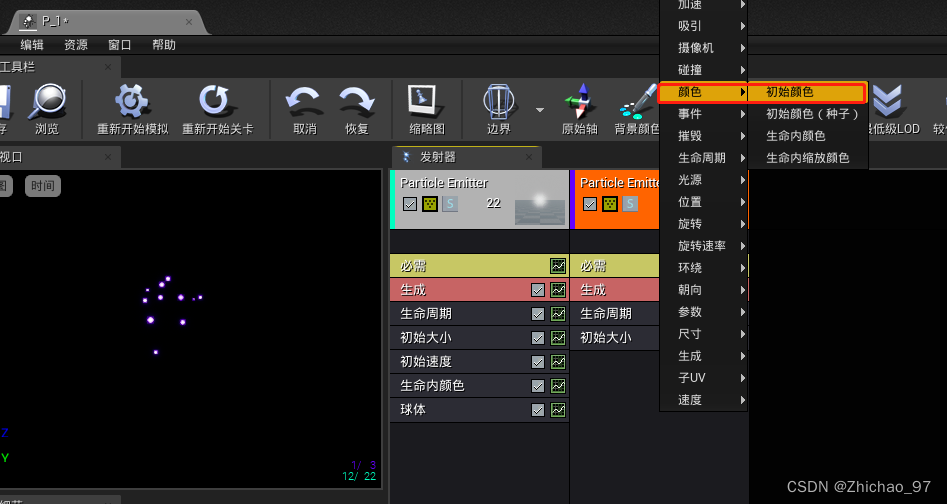
然后设置一下颜色

19.点击必需,将发射器循环设为1
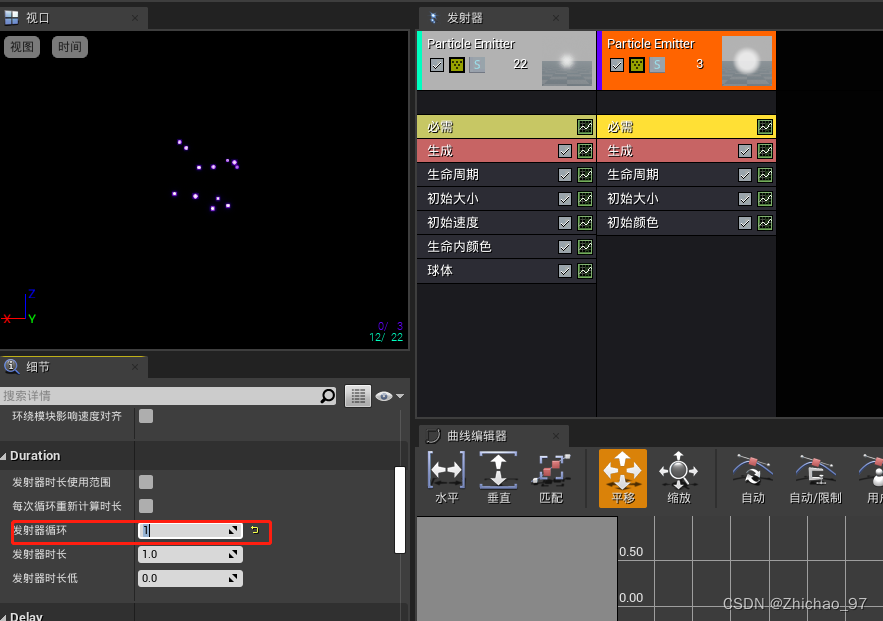 20.点击生命周期,发布设为分布浮点常量
20.点击生命周期,发布设为分布浮点常量
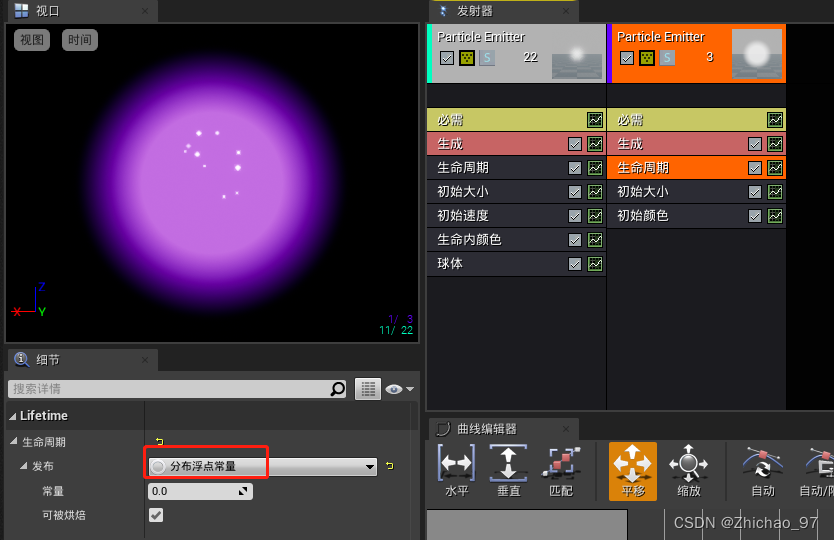
21.为了让光晕跟随角色移动。点击必需,勾选使用局部空间
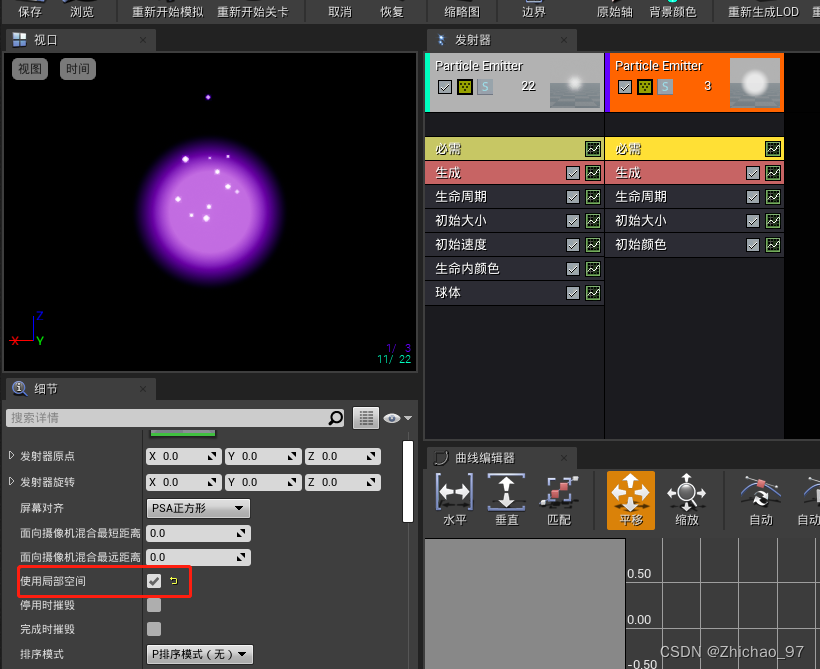
22.为了让光晕与角色接触部分的切边不那么明显。我们需要,打开m_球形光晕,增加DepthFade节点,如下:
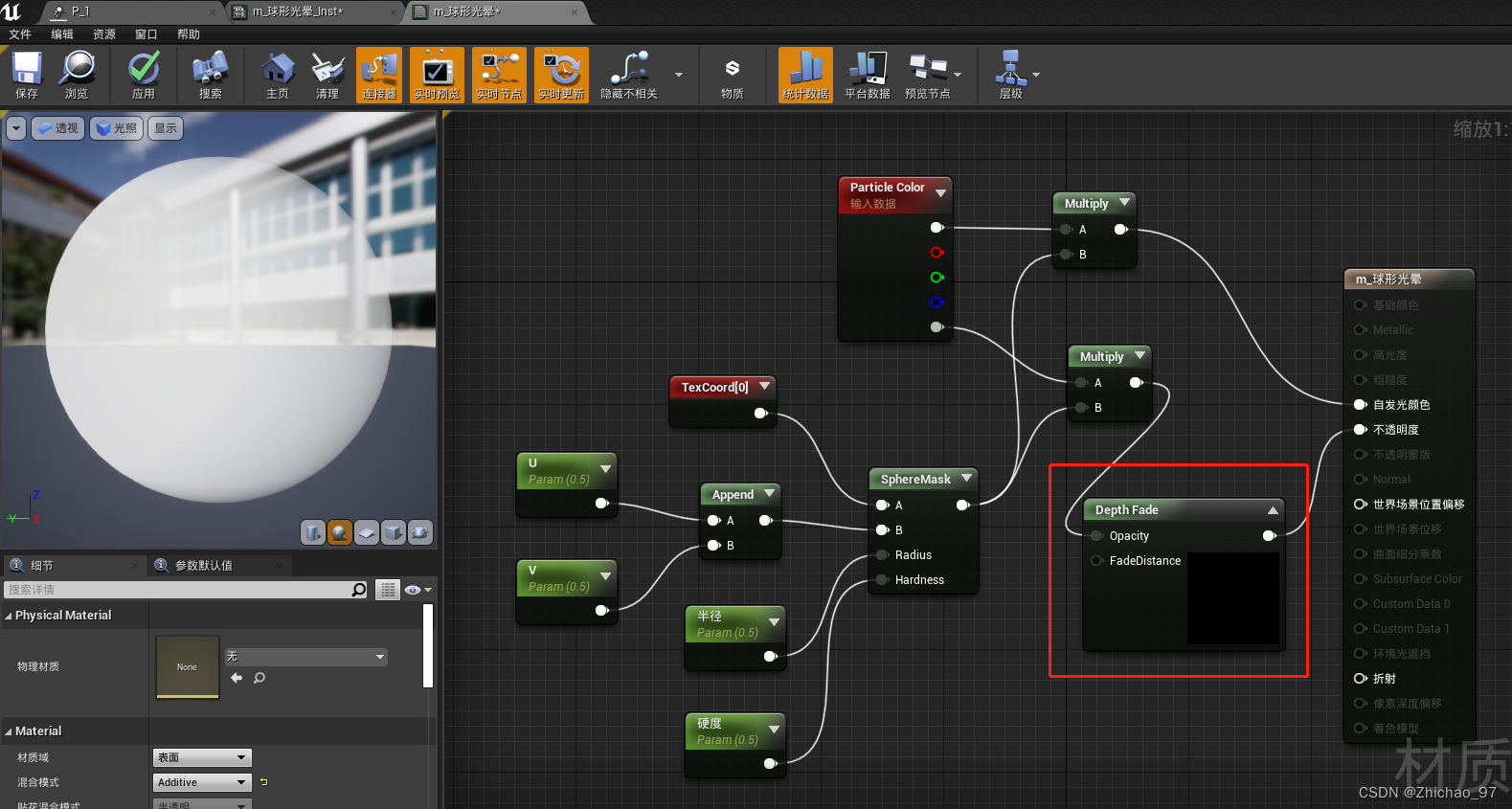
23.再增加一个常量节点
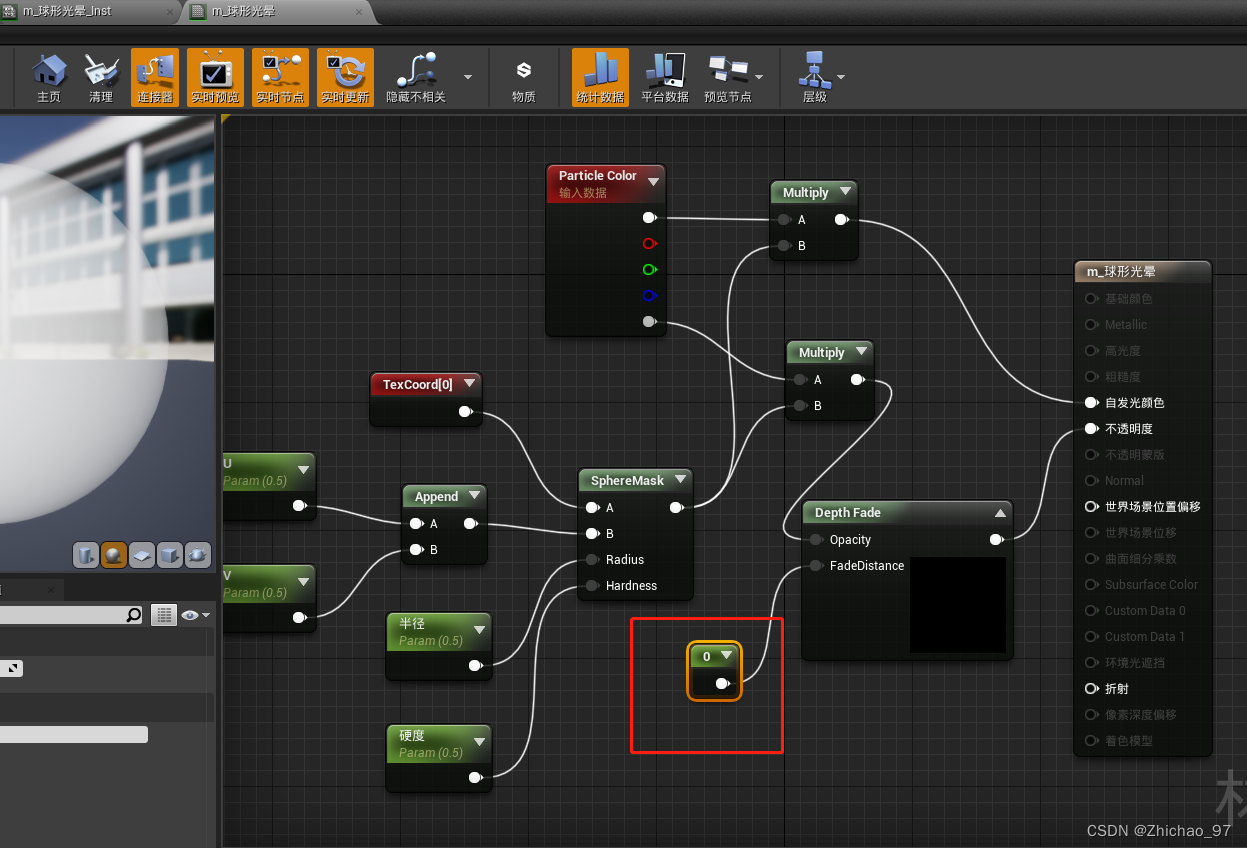
转换为参数

命名为Depth
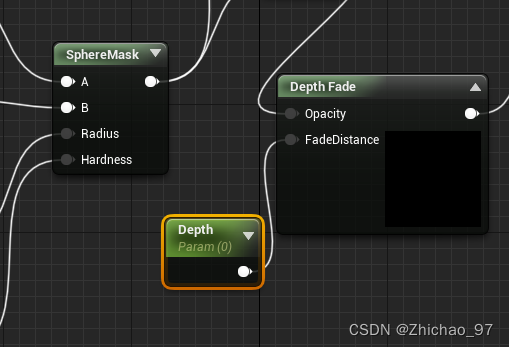
下一篇:
UE4 UE4 粒子特效基础学习 (03-制作上升光线特效)
本文含有隐藏内容,请 开通VIP 后查看